วิธีสร้างและกำหนดค่ารายงานใน SISTRIX Toolbox
เผยแพร่แล้ว: 2022-04-17- วิธีสร้างรายงานใหม่
- วิธีปรับแต่งรายงานในแบบของคุณ
- การสร้างเทมเพลตการออกแบบของคุณเอง
- วิธีใช้เทมเพลตรายงาน
- ฟังก์ชันเก็บถาวรสำหรับรายงาน
- บทสรุป
วิธีสร้างรายงานใหม่
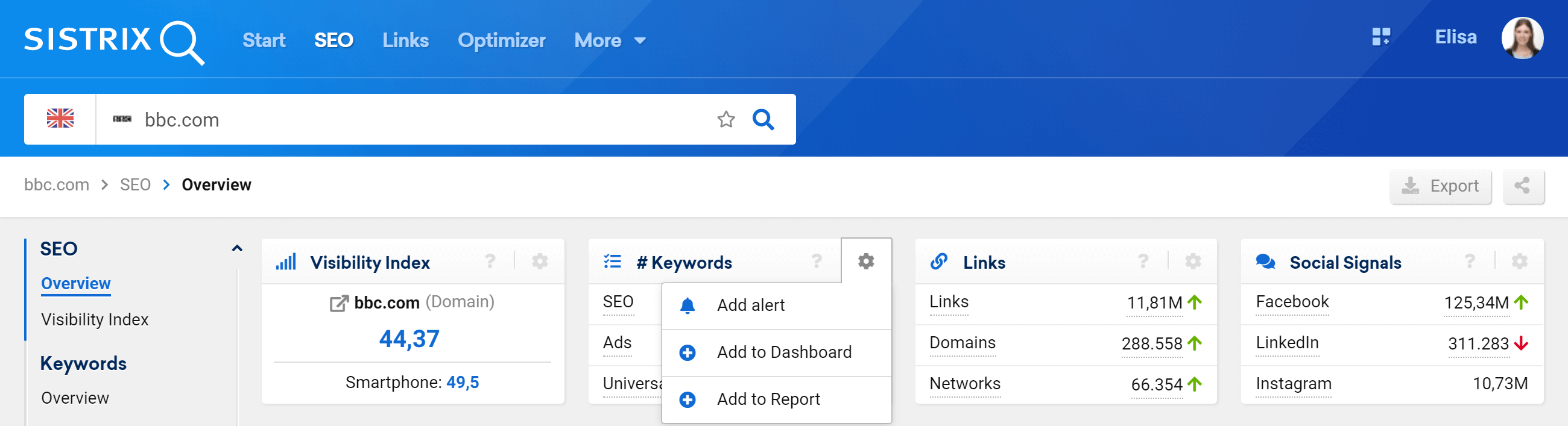
ในการเพิ่มองค์ประกอบจากกล่องเครื่องมือ SISTRIX ไปยังรายงาน คุณสามารถเริ่มต้นด้วยการพิมพ์ โดเมน ลงในแถบค้นหาเพื่อไปยังหน้าภาพรวม 1
เกือบทุกองค์ประกอบในกล่องเครื่องมือสามารถเพิ่มลงในรายงานได้โดยคลิกที่ ที่มุมบนขวาของช่องที่คุณต้องการเพิ่ม: 2 . จากนั้นเพียงคลิกที่ “เพิ่มในรายงาน” 3
คุณสามารถเลือกที่จะใส่แต่ละองค์ประกอบลงในรายงานที่คุณสร้างไว้แล้วหรือคุณสามารถสร้างใหม่ได้ ซึ่งจะเรียกว่า " รายงานของฉัน ” โดยอัตโนมัติ
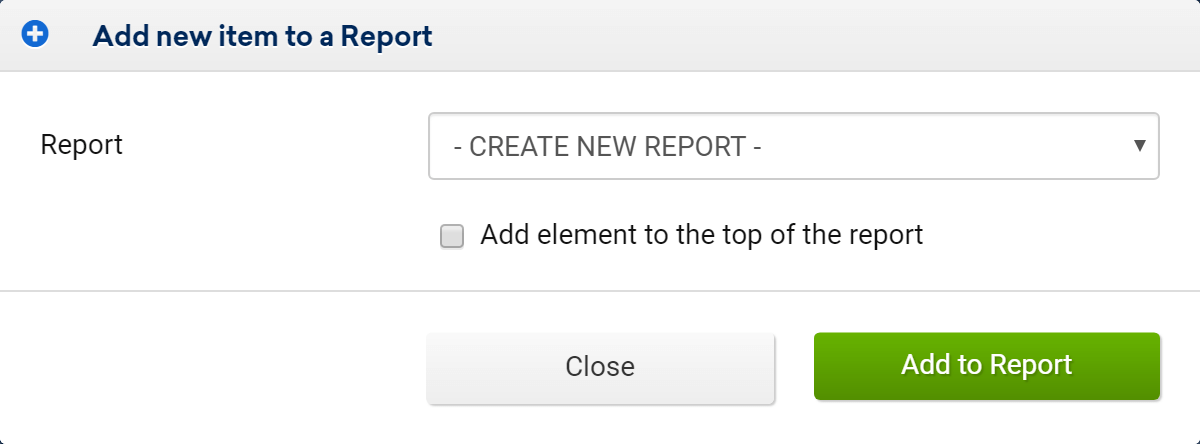
หลังจากเพิ่มช่องทั้งหมดที่คุณต้องการลงในรายงานแล้ว ให้คลิกไอคอนใกล้กับเมนูหลักของบัญชีของคุณ ที่มุมบนขวาของหน้าจอ และเลือก " รายงาน ”
ตอนนี้คุณอยู่ในหน้าภาพรวม ซึ่งรายงานทั้งหมดของคุณอยู่ในรายการ
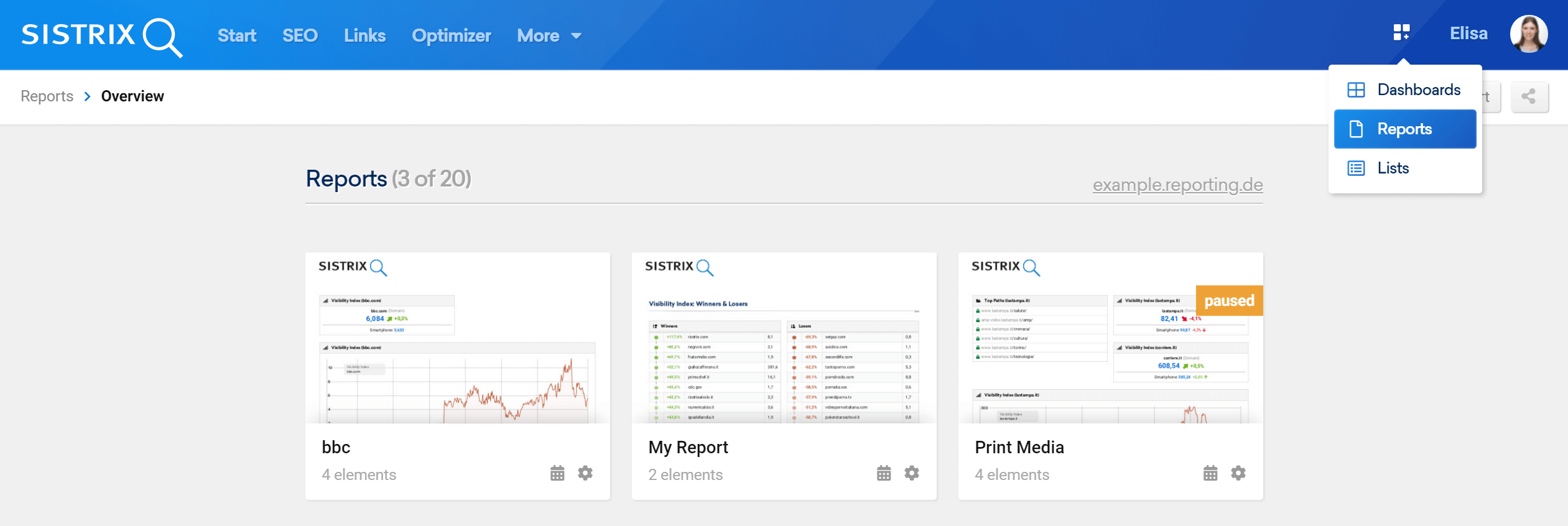
กล่องเครื่องมือ SISTRIX มี ช่องรายงาน 10 ช่อง ซึ่งคุณสามารถใช้และปรับแต่งได้ตามต้องการ
นอกจากนี้ หากคุณสมัครใช้งานโมดูลเครื่องมือเพิ่มประสิทธิภาพ คุณจะได้รับ รายงานเพิ่มเติมมากที่สุดเท่าที่คุณมีโครงการ ซึ่งหมายความว่าคุณมีรายงานทั้งหมด 15 ฉบับ เพียงแค่สมัครใช้งาน SISTRIX Optimizer เวอร์ชันพื้นฐาน
วิธีปรับแต่งรายงานในแบบของคุณ
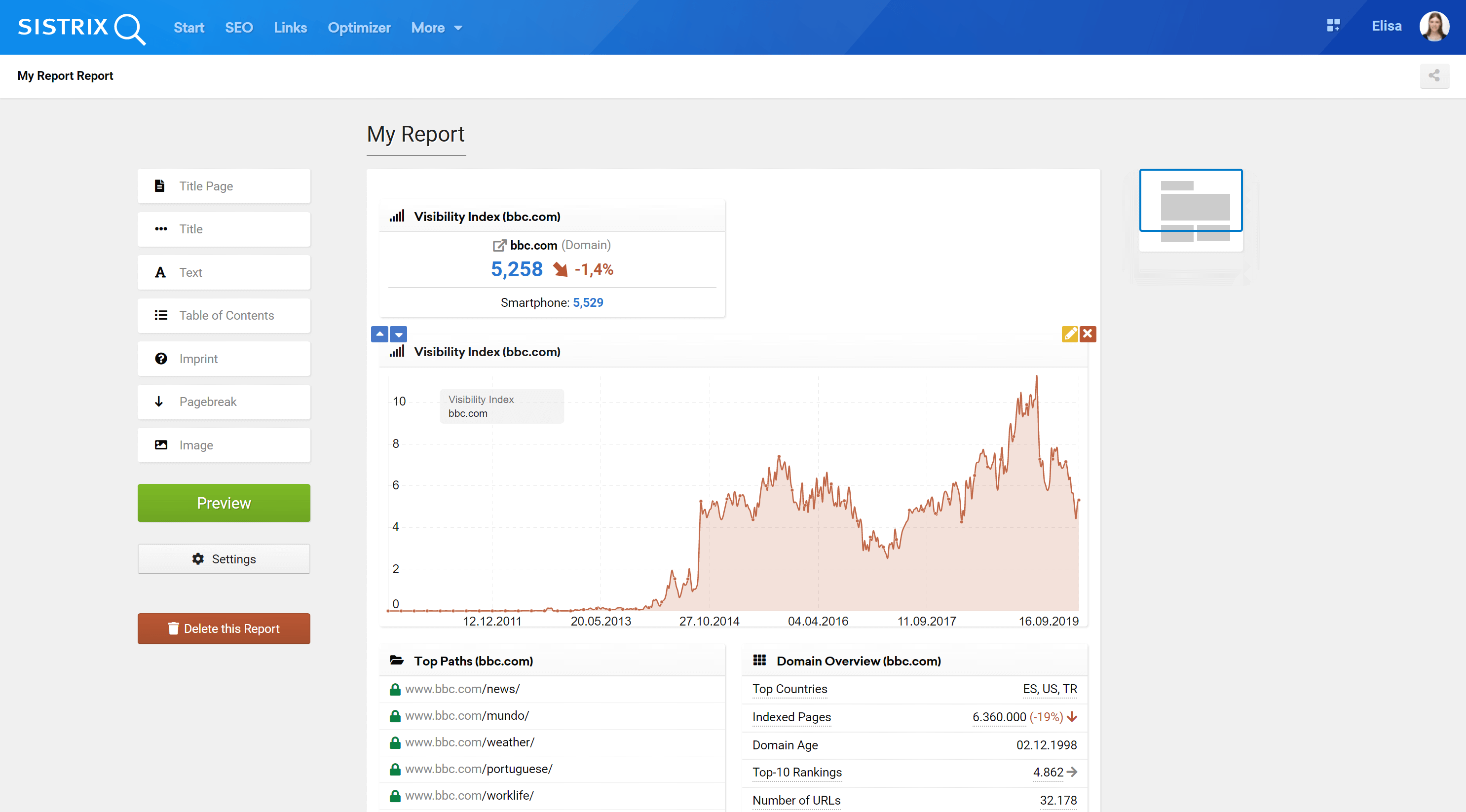
ถึงเวลาเปิดและปรับแต่งรายงานที่คุณสร้างขึ้นในแบบของคุณ อินเทอร์เฟซจะแสดงองค์ประกอบทั้งหมดที่คุณเพิ่มตามลำดับที่คุณเพิ่มเข้าไป คุณสามารถ ย้ายพวกมันไปมาได้ โดยคลิกที่ลูกศรที่มุมบนซ้ายของแต่ละกล่อง 4 หรือลากกล่องไปยังตำแหน่งที่คุณต้องการด้วยเมาส์ของคุณ คุณยังสามารถแก้ไขตัวเลือกของทุกช่องได้โดยคลิกที่ ดินสอสีเหลือง หรือลบ 5
รายงานทุกฉบับสามารถมี องค์ประกอบข้อมูลได้สูงสุด 25 รายการ โดยที่รูปภาพจะถูกนับเป็นองค์ประกอบข้อมูล และกล่องข้อความกี่กล่องก็ได้ตามที่คุณต้องการ ข้อมูลภายในทุกช่องจะอัปเดตโดยอัตโนมัติ
การเปลี่ยน ชื่อ เป็นเรื่องง่ายมาก เพียงแค่คลิกและพิมพ์ชื่อที่คุณต้องการ ยิ่งไปกว่านั้น ด้วยเมนูทางด้านซ้าย คุณจะสามารถปรับแต่งรายงานของคุณให้ดียิ่งขึ้นไปอีก
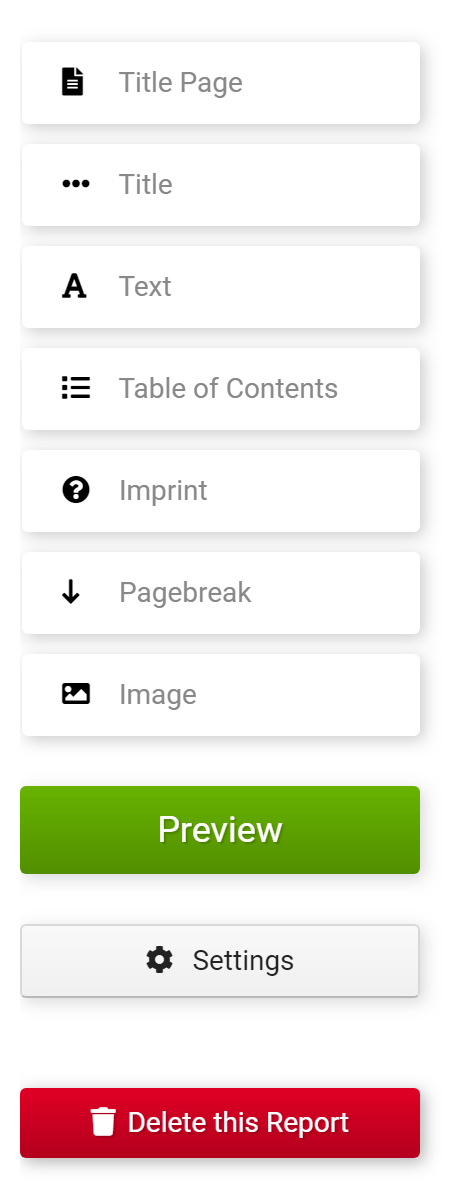
- หน้าชื่อเรื่อง : เพิ่มหน้าชื่อเรื่องในรายงานซึ่งใช้ชื่อที่คุณระบุและวันที่ปัจจุบัน
- ชื่อเรื่อง : เพิ่มพาดหัวในรายงาน ซึ่งจะแสดงในสารบัญด้วย
- ข้อความ : เพิ่มช่องข้อความ
- สารบัญ : สร้างสารบัญโดยอัตโนมัติจากกล่องของรายงานเช่นเดียวกับฟิลด์ชื่อเรื่อง
- สำนักพิมพ์ : เพิ่มสำนักพิมพ์ที่ส่วนท้ายของรายงาน
- Pagebreak : เพิ่มตัวแบ่งบรรทัดในหน้าปัจจุบันและเริ่มต้นใหม่
- รูปภาพ : เพิ่มรูปภาพลงในรายงาน
- ดูตัวอย่าง : บันทึกรายงานเป็นไฟล์ PDF พร้อมข้อมูลปัจจุบัน
- การตั้งค่า : การตั้งค่าโดยรวมสำหรับรายงาน
คุณลักษณะที่สำคัญของรายงานคือความสามารถในการ ส่งเป็น PDF ไปยังที่อยู่อีเมลที่คุณเลือก: ในการตั้งค่า คุณเพียงแค่เพิ่มที่อยู่อีเมลและเลือกความถี่ในการส่งรายงาน (รายวัน รายสัปดาห์ หรือรายเดือน)
ใครก็ตามที่สร้างรายงานจะอยู่ในรายชื่อผู้รับเสมอและไม่สามารถลบออกได้
ในการใช้คุณลักษณะนี้ คุณเพียงแค่คลิก " การตั้งค่า " จากนั้นคลิก "ความถี่" 9 ต่อไปนี้คือคำอธิบายโดยย่อของการตั้งค่าต่างๆ
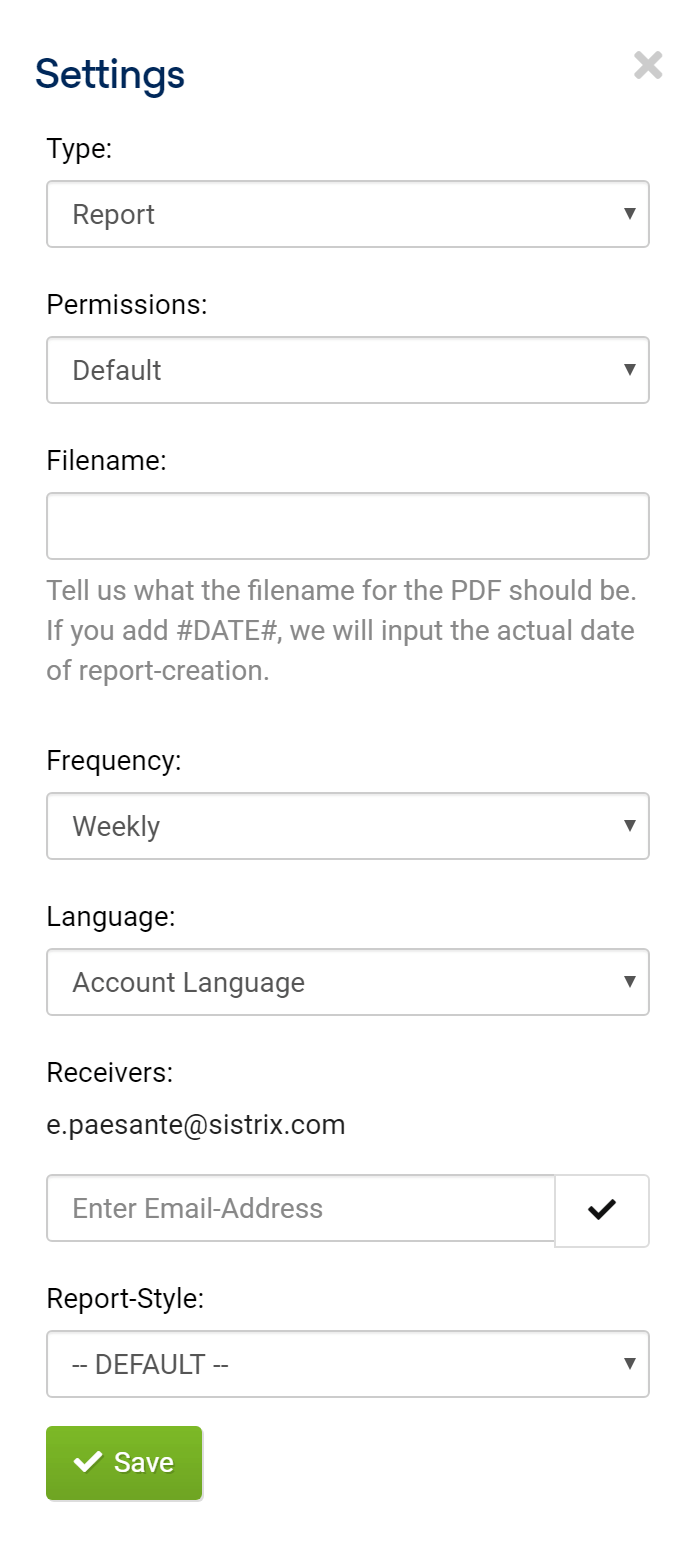
- 6 เปลี่ยนรายงานเป็นเทมเพลต
- 7 อนุญาตให้โปรไฟล์อื่นแก้ไขรายงาน
- 8 กำหนดชื่อไฟล์ PDF
- 9 กำหนดความถี่ในการส่งรายงาน
- 10 เปลี่ยนภาษาสำหรับส่วนหัวของกล่อง
- 11 เปลี่ยนการออกแบบเทมเพลต
สุดท้าย คุณสามารถใช้รูปแบบต่อไปนี้เพื่อปรับแต่งกล่องข้อความในแบบของคุณ:
[b]ข้อความ[/b] - จัดรูปแบบข้อความเป็น ตัวหนา
[u]ข้อความ[/u] - ขีดเส้นใต้ ข้อความ
[i]ข้อความ[/i] - จัดรูปแบบข้อความเป็น ตัวเอียงคุณสามารถลบรายงานได้ทุกเมื่อที่ต้องการโดยคลิกที่ปุ่มสีแดงข้างใต้การตั้งค่า

การสร้างเทมเพลตการออกแบบของคุณเอง
เมื่อเราพูดถึงการรายงาน ทุกบริษัทมีความต้องการที่แตกต่างกัน นี่คือเหตุผลที่ SISTRIX อนุญาตให้คุณสร้างเทมเพลตการออกแบบของคุณเองเพื่อใช้เป็นฐานสำหรับรายงานของคุณ
หากต้องการสร้างเทมเพลตใหม่ (หรือเลือกเทมเพลตที่คุณสร้างไว้แล้ว) ให้ไปที่ส่วนล่างของหน้าภาพรวมรายงาน

ตัวอย่างเช่น คุณสามารถสร้างเทมเพลตที่สะท้อนถึงการออกแบบองค์กรของคุณโดยเปลี่ยน สีและเส้นขอบ สำหรับกล่องและกราฟ
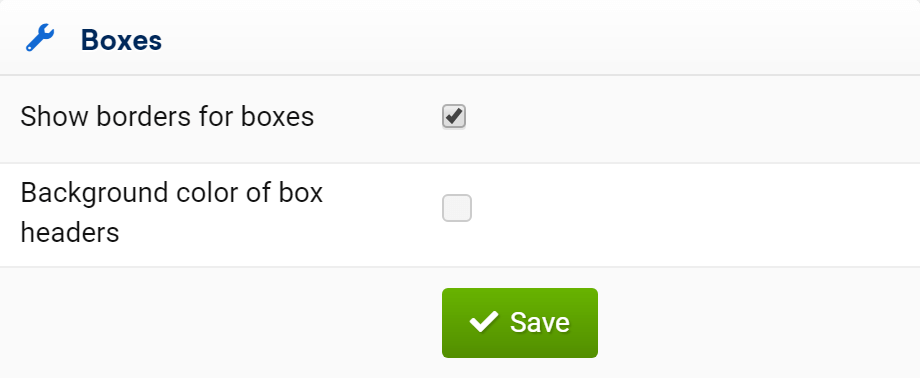
หากต้องการเปลี่ยนสี เพียงคลิกที่ช่องสีที่กำหนด ที่นั่น คุณสามารถป้อนเลขฐานสิบหก ( ตัวอย่าง: #F3F3F3 สำหรับสีเทาอ่อน ) ที่เหมาะสมกับเว็บไซต์ของคุณ
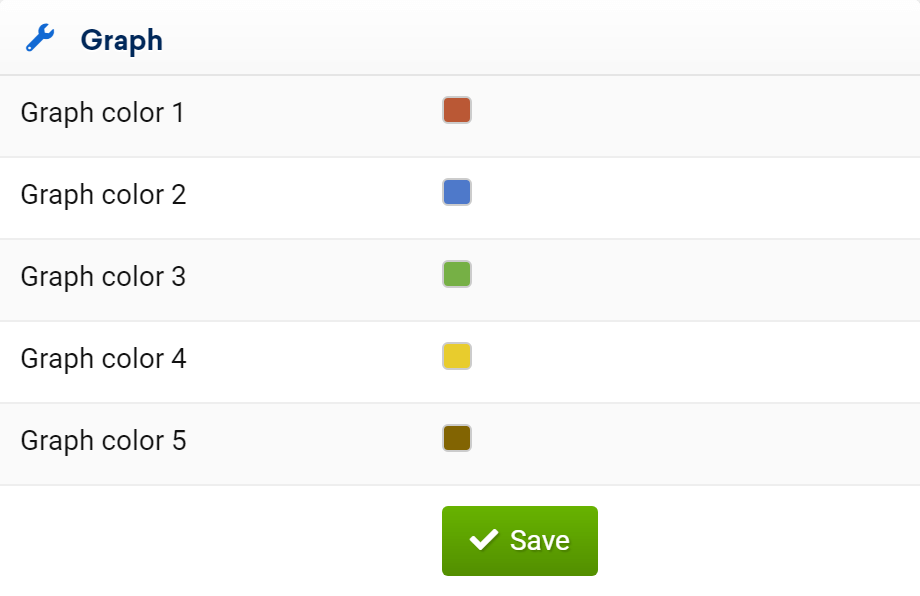
นอกจากนี้ คุณจะสามารถ เพิ่มโลโก้ของคุณเอง ลงในรายงานที่คุณส่งได้: แทนที่โลโก้ SISTRIX เริ่มต้นด้วยโลโก้ที่กำหนดเอง เลือกการจัดตำแหน่งโลโก้ แล้วรายงานจะแสดงทั้งหมดในรูปแบบของคุณเอง โลโก้อาจถูกบันทึกในรูปแบบทั่วไปทั้งหมด เช่น JPG, GIF หรือ PNG
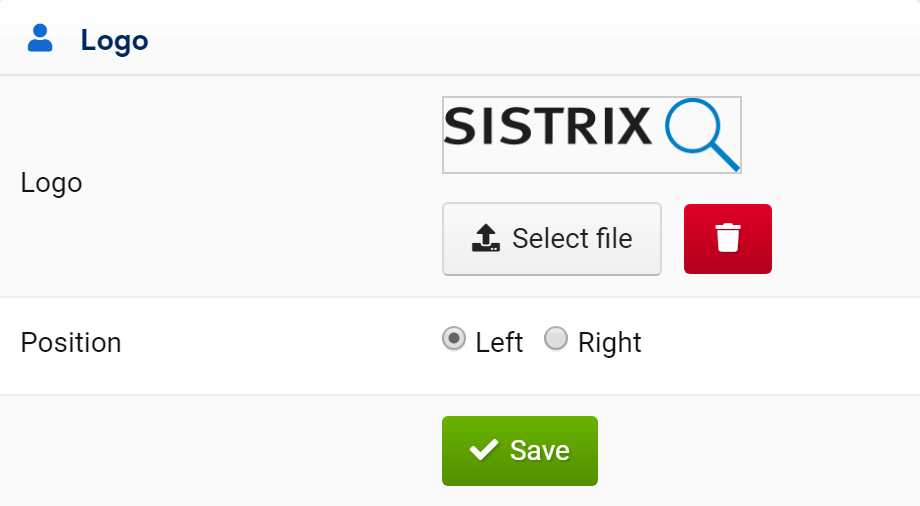
คุณยังสามารถกำหนดค่าส่วน ท้าย ส่วนบุคคลสำหรับรายงานของคุณ ซึ่งจะแสดงในทุกหน้า
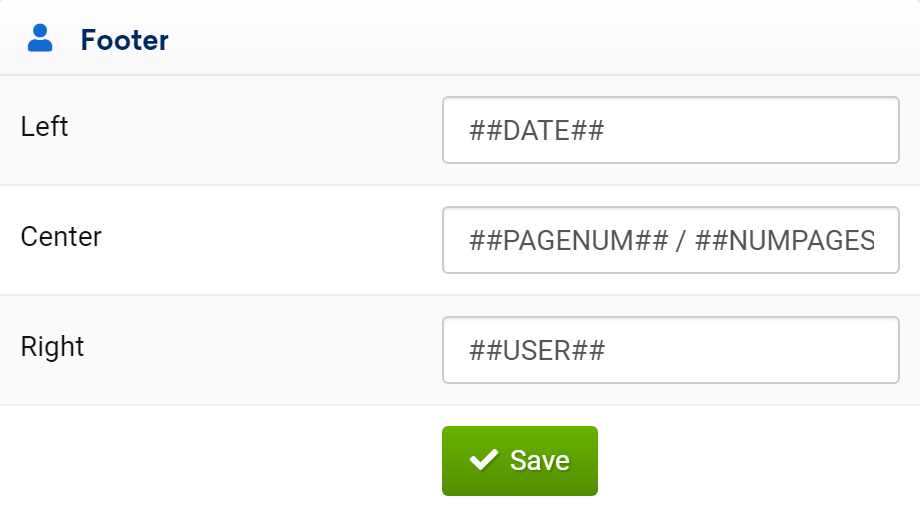
ที่นี่ คุณสามารถใช้ข้อความอิสระหรือตัวยึดตำแหน่งต่อไปนี้:
- ##DATE## – วันที่ปัจจุบันของรายงาน
- ##PAGENUM## – หมายเลขหน้าปัจจุบัน
- ##NUMPAGES## – จำนวนหน้าทั้งหมดสำหรับรายงาน
- ##USER## – ที่อยู่อีเมลของบัญชี

สุดท้ายนี้ คุณสามารถสร้างหัวเรื่องและข้อความของ อีเมล ที่จะแนบรายงานได้ด้วยตนเอง เพื่อที่จะให้เหมาะกับความต้องการของคุณมากยิ่งขึ้น
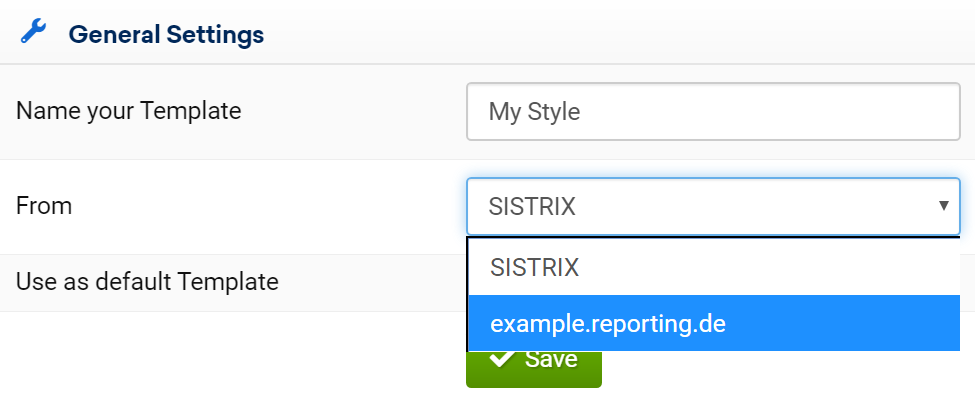
วิธีใช้เทมเพลตรายงาน
หากคุณต้องการคัดลอกรายงานหรือใช้กล่องข้อมูลเดียวกันกับที่คุณรวบรวมไว้ในรายงานหนึ่งสำหรับโดเมนอื่น เทมเพลตรายงานคือเพื่อนของคุณ
การเลือกรายการ “ประเภท > เทมเพลตรายงาน” ในการตั้งค่ารายงานทำให้คุณสามารถ บันทึกเป็นเทมเพลตรายงาน เมื่อดำเนินการเสร็จแล้ว คุณสามารถใช้เป็นฐานในการสร้างรายงานใหม่ได้
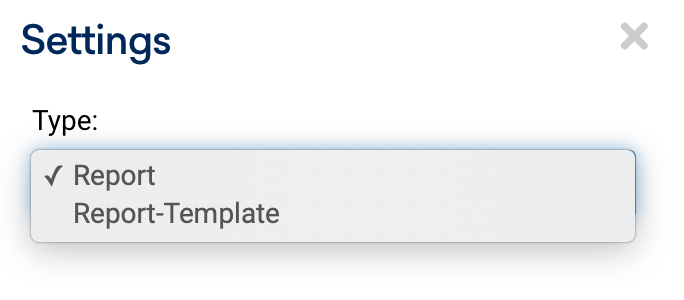
เทมเพลตจะถูกบันทึกไว้ด้านล่างรายการรายงานในส่วนภาพรวมทั่วไป คุณสามารถสร้าง เทมเพลตได้สูงสุด 5 แบบ
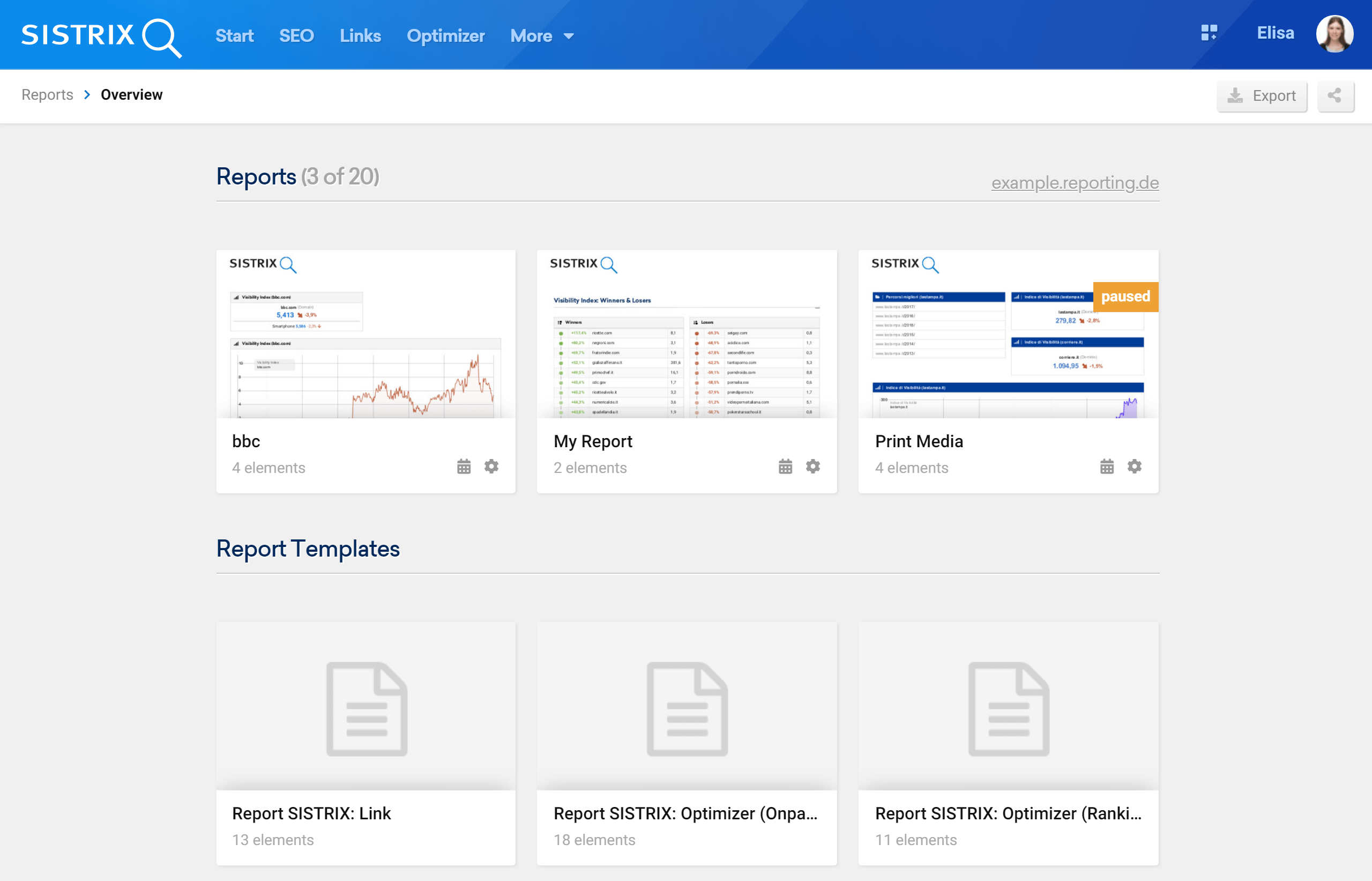
ฟังก์ชันเก็บถาวรสำหรับรายงาน
การมีรายงานปัจจุบันและก่อนหน้าทั้งหมดของคุณในที่เดียวช่วยประหยัดเวลาได้มาก คุณหรือลูกค้าของคุณสามารถเข้าถึงรายงานทั้งหมดได้ทุกเมื่อที่ต้องการ
สิ่งที่คุณต้องทำเพื่อเก็บรายงานถาวรคือการใช้ฟังก์ชันรายงานอัตโนมัติรายวัน รายสัปดาห์ หรือรายเดือนในกล่องเครื่องมือ ทุกครั้งที่มีการส่งรายงานผ่านระบบของเรา เราจะบันทึกสำเนาไว้ในที่เก็บถาวรโดยอัตโนมัติ
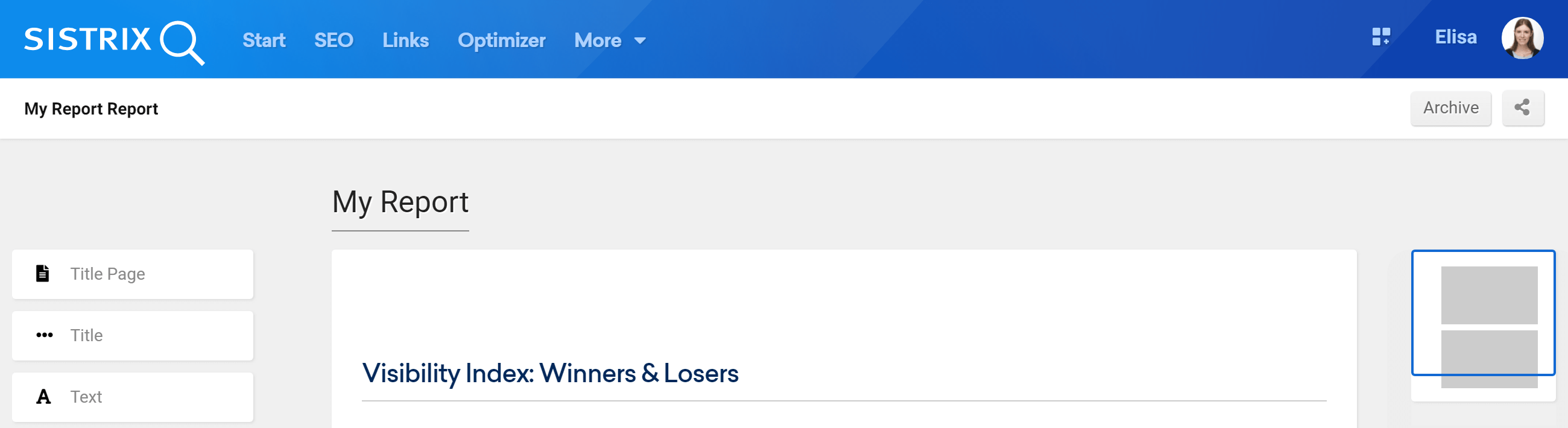
ที่มุมบนขวาของรายงาน คุณจะเห็นตัวเลือก "เก็บถาวร" 12 คลิกเพื่อเปิดส่วนการเก็บถาวรสำหรับรายงานเฉพาะนั้น คุณจะเห็นรายงานเก่าทั้งหมดของคุณทันที พร้อมด้วยวันที่ที่ส่งไป คลิกที่เวอร์ชันที่คุณต้องการเยี่ยมชมและจะสามารถดาวน์โหลดได้ในรูปแบบ PDF
บทสรุป
รายงานช่วยให้คุณสามารถวิเคราะห์ ควบคุม และแสดงว่ามาตรการ SEO ของคุณมีการพัฒนาอย่างไรในช่วงเวลาที่กำหนด ทั้งหมดนี้ด้วยความช่วยเหลือจากข้อมูลที่เชื่อถือได้
ระดับการสมัครรับข้อมูลของ SISTRIX Toolbox ช่วยให้คุณสร้าง รายงานต่างๆ ได้ถึง 10 ฉบับ และปรับแต่งรายงาน ตามการออกแบบส่วนบุคคลหรือองค์กรของคุณ แม้กระทั่งเพิ่ม โลโก้ของคุณเอง
ประหยัดเวลาโดยเพิ่มค่ากำหนดของคุณเป็น เทมเพลต และเลือกเวลาที่คุณต้องการให้ Toolbox ส่งรายงานไปยังลูกค้าของคุณโดยอัตโนมัติ
รายงานทุกฉบับที่ส่งผ่านระบบของเราจะถูกบันทึกไว้ในที่ เก็บถาวร ทำให้คุณสามารถเข้าถึงรายงานที่เก่ากว่าได้ทุกเมื่อที่คุณต้องการ
